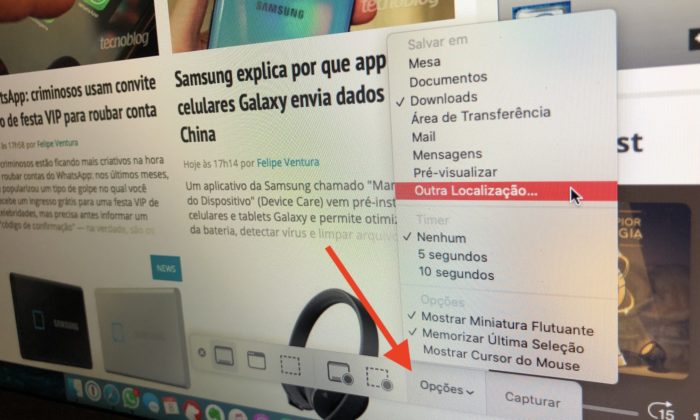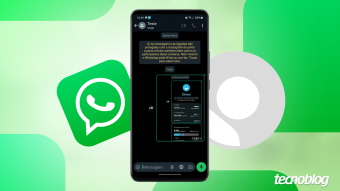Como mudar o caminho para salvar print screen do macOS
Antes do Catalina, a print screen do Mac era salva na Mesa; opção nativa do sistema operacional permite mudar o caminho da pasta
Por muitas versões, o sistema operacional do Mac só permitia salvar toda print screen na Mesa, de forma nativa. Isso mudou na atualização de 2019. O macOS Catalina permite escolher qualquer outra pasta para salvar as capturas de tela, o qual fica memorizado para as futuras imagens; veja como configurar.
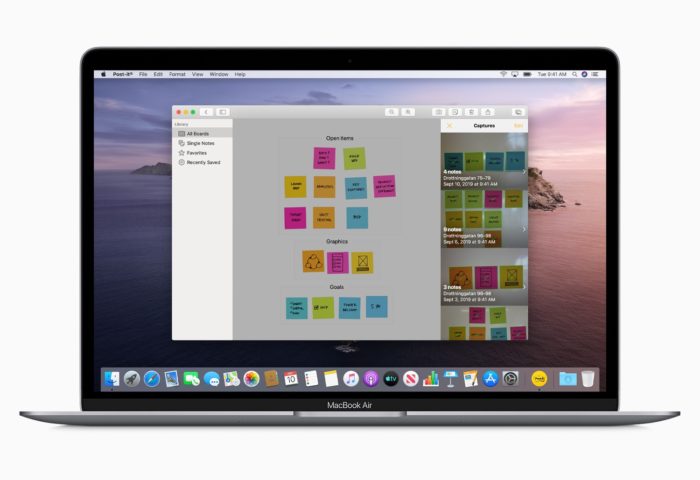
Mudar caminho da print da tela no macOS
Com a atualização para o Catalina, outro atalho de teclado foi adicionado para fazer uma captura de tela ou gravação: Command + Shift + 5.
- Pressione as teclas Command + Shift + 5 para acessar a ferramenta;
- No rodapé da tela, uma barra com opções da screenshot aparecerá;
- Clique em “Opções” e escolha entre uma das pastas sugeridas na seção “Salvar em” ou clique na opção “Outra localização”;

- Use o Finder para navegar até a pasta desejada e clique em “Escolher”;
- Agora todas as imagens capturadas serão salvas nessa pasta selecionada.
Nessa mesma ferramenta de print screen (Command + Shift + 5) é possível selecionar o que deseja capturar: a tela inteira, uma janela ou apenas uma área selecionada.
Ainda é possível inserir um temporizador para que a captura seja feita e selecionar qual microfone será usado na gravação da tela, caso essa ferramenta tenha sido selecionada.
Outros atalhos para fazer print screen no Mac
Mesmo que a Apple tenha implementado uma nova interface para tirar um print, os métodos anteriores continuam valendo:
- Command + Shift + 3
Serve para fazer a captura da tela inteira, sem exceções; - Command + Shift + 4
Permite selecionar uma área para fazer a captura (arrastando com o mouse para fazer a seleção); - Command + Shift + 4, depois Barra de Espaço
Faz a captura de uma janela inteira, excluindo todas as outras.
Em todos estes atalhos, uma miniatura da captura será exibida no canto inferior direito da tela. Ao clicar com o botão direito nessa miniatura, o macOS dá algumas opções:
- Salvar a imagem capturada na pasta “Documentos”, “Mesa” ou “Área de Transferência”;
- Apagar a print;
- Fazer uma marcação na captura;
- Abrir a imagem.